Încercați aceste remedieri simple, nu puteți adăuga evenimente noi Outlook
- Deși adăugarea de evenimente Outlook ar trebui să fie o experiență ușoară, unii utilizatori nu o pot face.
- De obicei, dacă există o problemă legată de software sau o problemă din partea Microsoft, este posibil să întâmpinați acest inconvenient.
- Deși reinstalarea aplicației cu cea mai recentă versiune poate fi suficientă, este posibil să fie necesar să urmați alte metode menționate în acest articol.
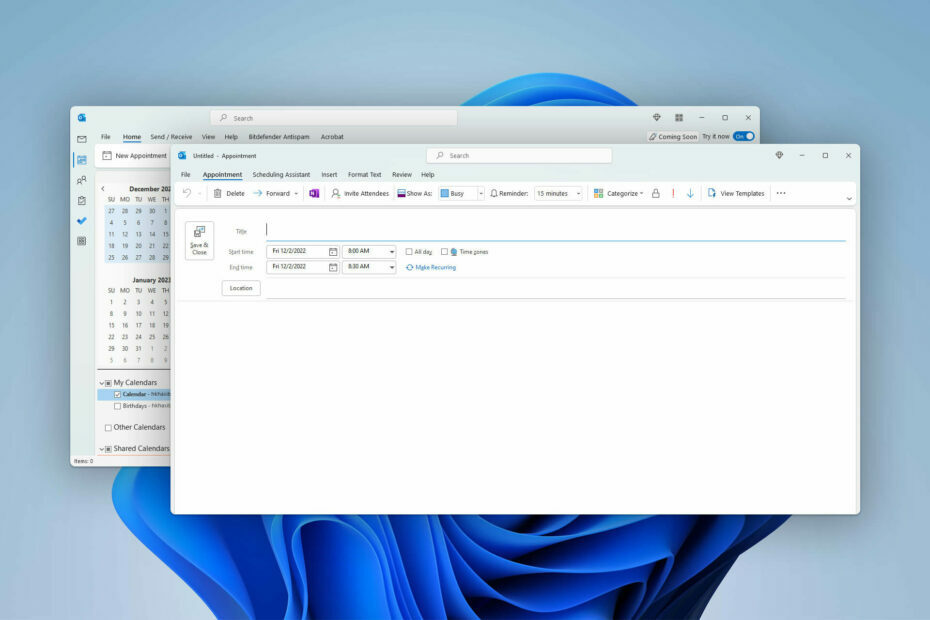
Nu puteți crea un eveniment nou în aplicația Outlook? Acest articol va explica de ce se întâmplă și cum se rezolvă această problemă.
De obicei, nu ar trebui să vă confruntați cu probleme în timp ce creați o nouă întâlnire, o întâlnire sau orice fel de eveniment în calendarul Outlook. Dar, pentru unii utilizatori, au loc excepții. Pentru unii utilizatori, problema apare atunci când aceștia invitați participanții la eveniment.
Dacă sunteți interesat, aflați modalitățile de a face acest lucru remediați problema de blocare a Outlook.
De ce nu pot adăuga un eveniment nou în calendarul meu Outlook?
Dacă nu puteți adăuga un eveniment nou în calendarul Outlook, aceasta poate fi din următoarele motive:
- Aplicație problematică: Dacă versiunea aplicației pe care ați folosit-o are unele erori, vă poate împiedica să creați evenimente noi.
- OWA este dezactivat: În unele cazuri, dacă Outlook Web Access (OWA) este dezactivat în organizația dvs., acesta poate fi motivul din spatele problemei. Această problemă a fost raportată de un utilizator în Forumul comunității Microsoft și a declarat: Outlook va deschide o filă în browserul meu care nu face altceva decât să aibă sigla Outlook.
- Cache corupt: Uneori, fișierele cache temporare pot deveni corupte și pot crea diverse probleme, inclusiv erori de creare a evenimentelor.
Vrei să știi data creării unui eveniment sau a unei întâlniri, consultați acest ghid.
Ce să fac dacă nu pot crea un eveniment nou pe Outlook?
Dacă doriți să rezolvați această problemă, trebuie să vă asigurați de următoarele lucruri înainte de a face pașii principali:
- Organizația v-a acordat drepturi corespunzătoare.
- Aplicația Outlook este autentică.
- Conexiunea la internet este Bine.
- Dacă utilizați aplicația Outlook Office, puteți utiliza aplicația de calendar încorporată care vine cu Windows 10 și 11 sau invers. Vă poate ajuta să creați un nou eveniment Outlook.
- Pentru macOS, puteți comuta între versiunea App Store și versiunea autonomă a aplicației pentru a vedea dacă vă ajută.
După aceea, urmați metodele una câte una pentru a repara eroarea de creare a evenimentului Outlook.
1. Utilizați Outlook web
- Du-te la Calendar Outlook site-ul.
- Conectați-vă dacă este necesar.
- Click pe Eveniment nou și adăugați evenimentul.
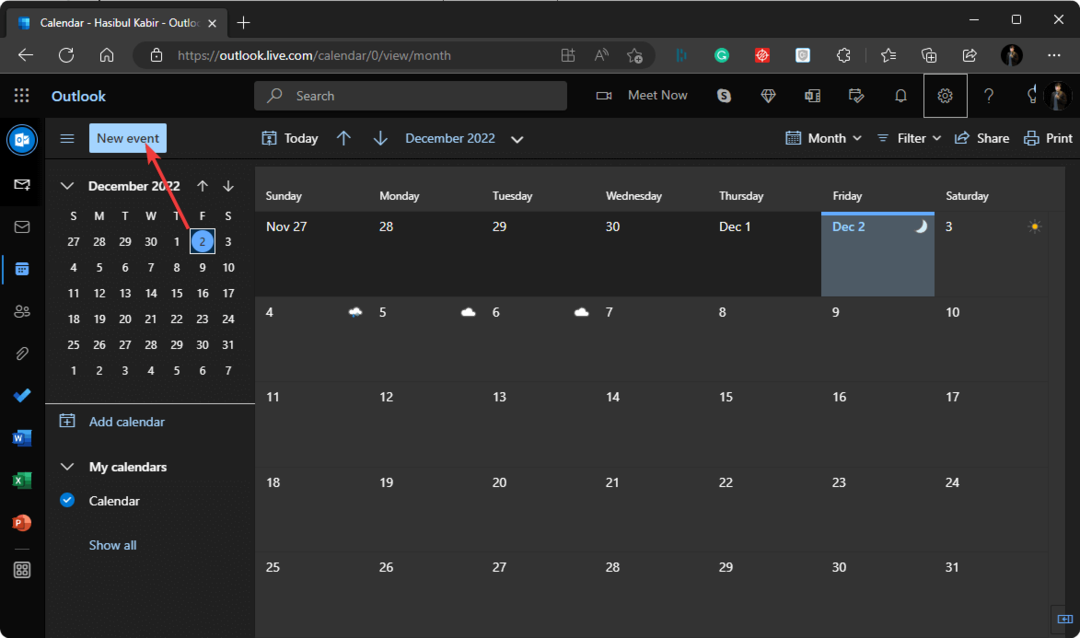
Vă rugăm să rețineți că adresa URL online a calendarului Outlook este diferită pentru utilizatorii personali și pentru utilizatorii Microsoft 365. Organizația dvs. poate avea un link personalizat și pentru aceasta.
Nu toate browserele funcționează excelent cu Microsoft 365. Așadar, vă sugerăm să aflați despre aceste cele mai bune browsere Outlook 365.
2. Activați Outlook pe Web Access (OWA)
- Du-te la management fila.
- Navigheaza catre Schimb online și faceți clic pe Managementul cutiei poștale.
- Sub Configurații de schimb secțiune, faceți clic pe Setări caracteristici cutie poștală.
- Acum, faceți clic pe Permite pentru OWA, așa cum se arată în captura de ecran.
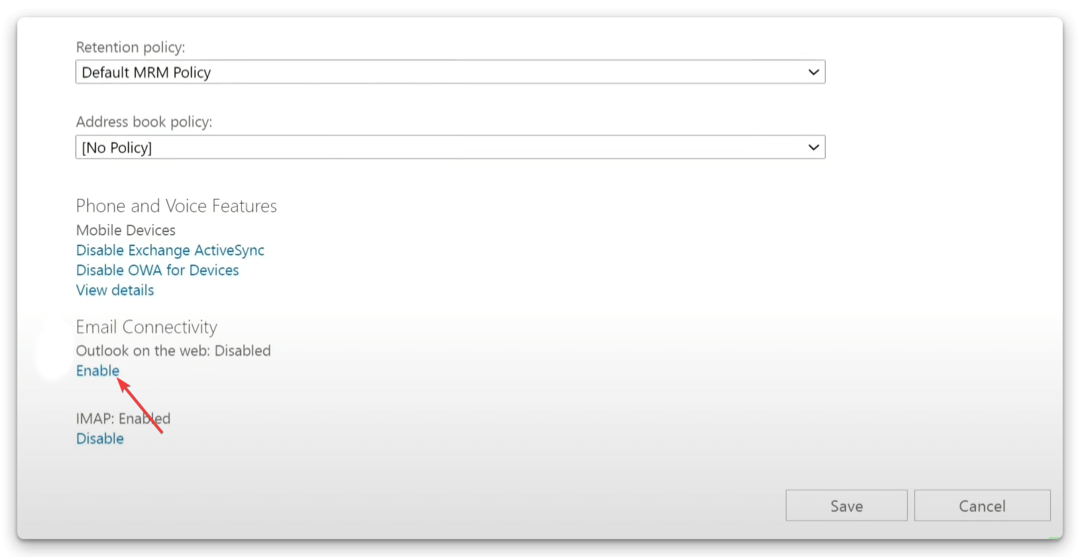
- Click pe Salvați.
Opțiunile sunt diferite în cazul tău? Dacă da, va trebui să vă dați seama. Dacă nu puteți crea niciun eveniment nou Outlook, puteți cere administratorului să activeze OWA dacă este posibil. Administratorul poate activa această funcție urmând pașii de mai sus.
În prezent, este o problemă cunoscută pentru organizațiile cu OWA dezactivat. Deci, puteți alege și să așteptați până când Microsoft îl remediază.
Dacă organizația dvs. a activat OWA și încă aveți problema, ar trebui să ștergeți memoria cache Outlook și să vedeți dacă vă ajută.
- Cum să preluați mementourile Outlook respinse accidental
- 2 metode rapide pentru a descărca e-mailurile Outlook ca PDF
- Peste 125 de comenzi rapide de la tastatură Outlook care vă vor crește productivitatea
- Calendarul Outlook nu permite modificări: 3 moduri de a-l remedia
- Cum să imprimați e-mailuri din aplicația Outlook Web & Desktop
3. Deconectați-vă și conectați-vă
- Deschide Outlook sau Calendar aplicația.
- Mergi la Setări și faceți clic pe Gestionați Conturile.
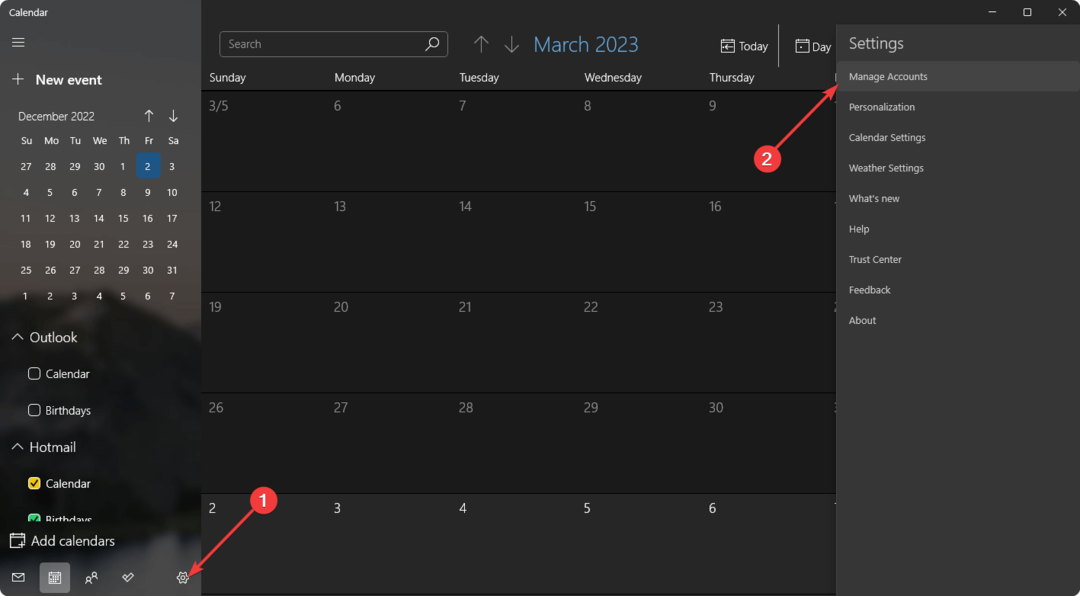
- Faceți clic pe contul pe care doriți să vă deconectați.
- Click pe Ștergeți contul de pe acest dispozitiv.
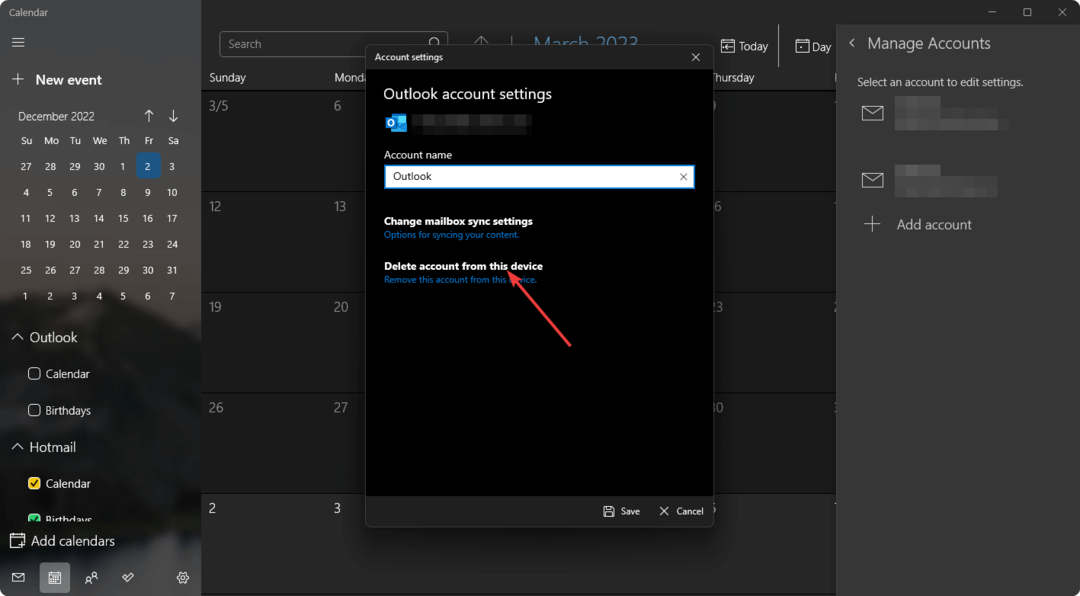
- Relansați aplicația.
- De la Gestionați contul, Click pe Adaugă cont.
- Furnizați acreditările contului și adăugați din nou.
Utilizați aplicația de e-mail Outlook încorporată? Învăța cum să vă deconectați din aplicația Mail pe Windows.
Dacă utilizați aplicația Outlook Microsoft Office sau 365 desktop, opțiunile pot fi ușor diferite. Vă recomandăm să urmați ștergerea părții cache a calendarului Outlook la finalul articolului.
4. Reinstalați aplicația
- presa Victorie + eu pe tastatură pentru a deschide Setări Windows.
- Mergi la Aplicații și faceți clic pe Aplicații instalate.

- Faceți clic pe cele trei puncte orizontale lângă Outlook și faceți clic pe Dezinstalează.
- Descărcați aplicația de pe sursa oficiala din nou.
- Instalați-l pe computer.
Cum șterg memoria cache a calendarului Outlook?
- Închideți aplicația Outlook.
- presa Victorie + R pe tastatură pentru a deschide Alerga.
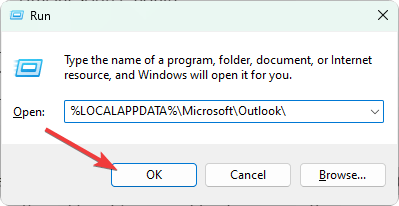
- Tastați următoarea comandă și apăsați introduce:
%LOCALAPPDATA%\Microsoft\Outlook\ - Redenumiți .ost fişier la ceva de genul vechinume.ost.backup sau orice preferi.
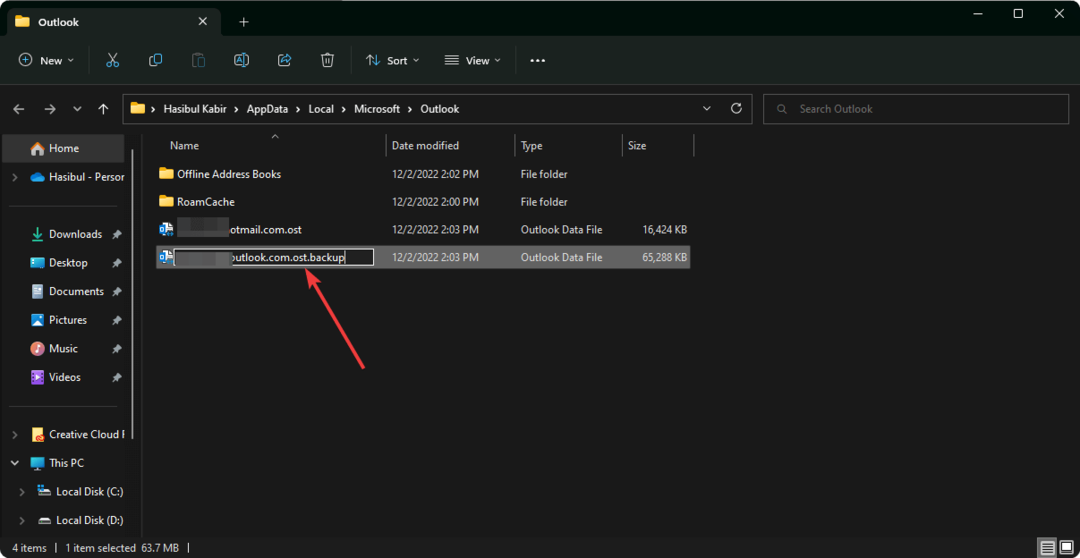
Acesta va șterge calendarul Outlook și memoria cache a contului pe Windows. Pe Mac, va trebui să eliminați contul și să îl adăugați din nou pentru a face acest lucru. Alternativ, reinstalați aplicația.
Acest articol a explicat cum puteți remedia nu se poate crea o nouă problemă de eveniment Outlook. Dacă aveți o soluție diferită pentru această problemă, nu ezitați să o scrieți în caseta de comentarii.


![[FIX]: MS Outlook continuă să ceară parolă](/f/cbc5b9fba61ecd0ad4b2103de8b5830c.png?width=300&height=460)